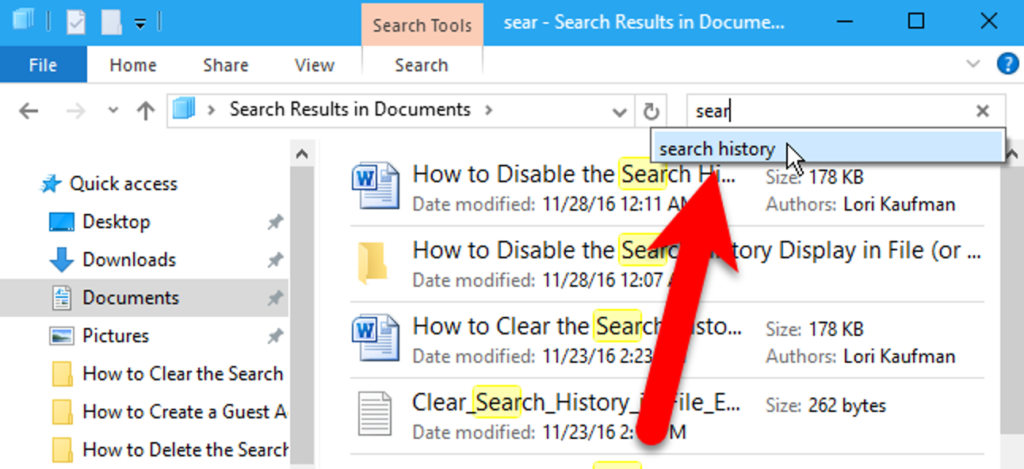
Funkcja wyszukiwania w FileExplorer systemu Windows domyślnie zapisuje ostatnie wyszukiwania, aby ułatwić ponowne wyszukiwanie tych samych terminów. Jeśli jednak nie podoba Ci się ta funkcja, możesz ją wyłączyć.
Może udostępniasz swój komputer innym osobom i nie chcesz, aby wyszukiwane hasła były przechowywane. Wyświetlanie historii wyszukiwania można wyłączyć, zmieniając rejestr lub używając Edytora zasad grupy. Pokażemy Ci obie metody, ale pamiętaj, że Edytor zasad grupy nie jest dostępny w domowych wersjach systemu Windows. Jeśli wolisz nie wyłączać historii wyszukiwania w Eksploratorze plików, możesz od czasu do czasu usunąć historię wyszukiwania .
UWAGA: W tym artykule będziemy odnosić się do programu jako „Eksplorator plików”, chociaż w systemie Windows 7 był on nazywany „Eksploratorem Windows”. Poniższa procedura będzie działać w obu przypadkach.
Użytkownicy domowi: wyłącz wyświetlanie historii wyszukiwania za pośrednictwem rejestru
Jeśli masz domową wersję systemu Windows, musisz edytować Rejestr systemu Windows, aby wprowadzić tę zmianę. Możesz to również zrobić w ten sposób, jeśli masz wersję Professional lub Enterprise systemu Windows, ale po prostu czujesz się bardziej komfortowo pracując w Rejestrze niż w Edytorze zasad grupy. (Jeśli masz Pro lub Enterprise, zalecamy korzystanie z łatwiejszego Edytora zasad grupy, jak opisano w następnej sekcji).
Standardowe ostrzeżenie: Edytor rejestru to potężne narzędzie, którego niewłaściwe użycie może spowodować niestabilność lub nawet uniemożliwić działanie systemu. Jest to dość prosty hack i tak długo, jak trzymasz się instrukcji, nie powinieneś mieć żadnych problemów. To powiedziawszy, jeśli nigdy wcześniej z nim nie pracowałeś, rozważ przeczytanie o tym, jak korzystać z Edytora rejestru, zanim zaczniesz. I zdecydowanie wykonaj kopię zapasową Rejestru (i swojego komputera!) Przed wprowadzeniem zmian.
Przed kontynuowaniem należy również utworzyć punkt przywracania systemu. W ten sposób, jeśli coś pójdzie nie tak, zawsze możesz się wycofać.
Aby rozpocząć, otwórz Edytor rejestru, naciskając Start i wpisując regedit . Naciśnij klawisz Enter, aby otworzyć Edytor rejestru i nadać mu uprawnienia do wprowadzania zmian na komputerze.
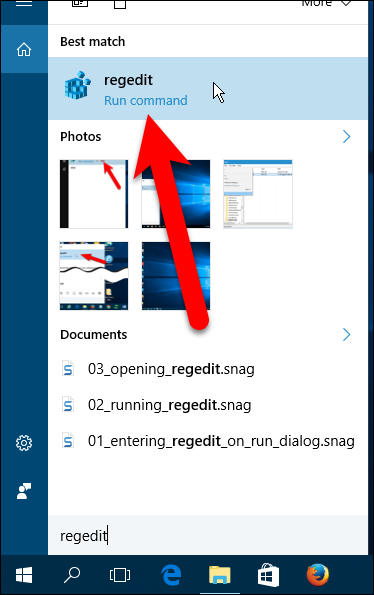
W Edytorze rejestru użyj lewego paska bocznego, aby przejść do następującego klucza:
HKCUSOFTWAREPoliciesMicrosoftWindowsExplorer
Może się okazać, że Explorer klucz nie istnieje, ale możemy go dodać.
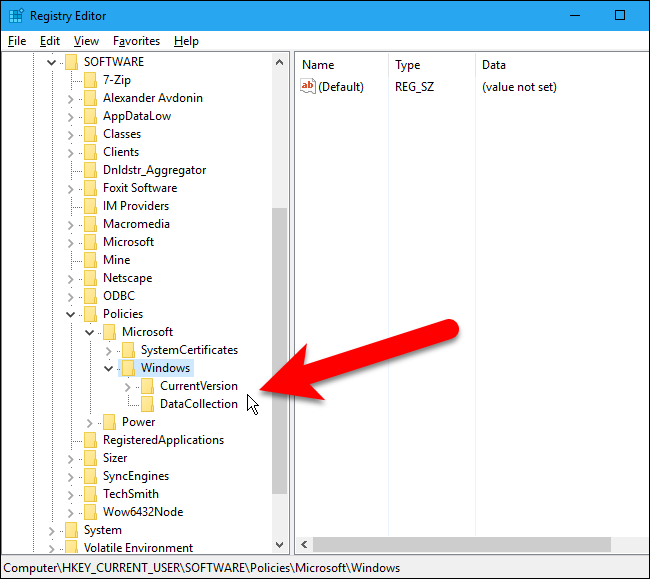
Jeśli nie widzisz Explorer klucz pod Windows, utwórz go. Aby to zrobić, kliknij prawym przyciskiem myszy Windows i wybierz Nowy > Klucz.
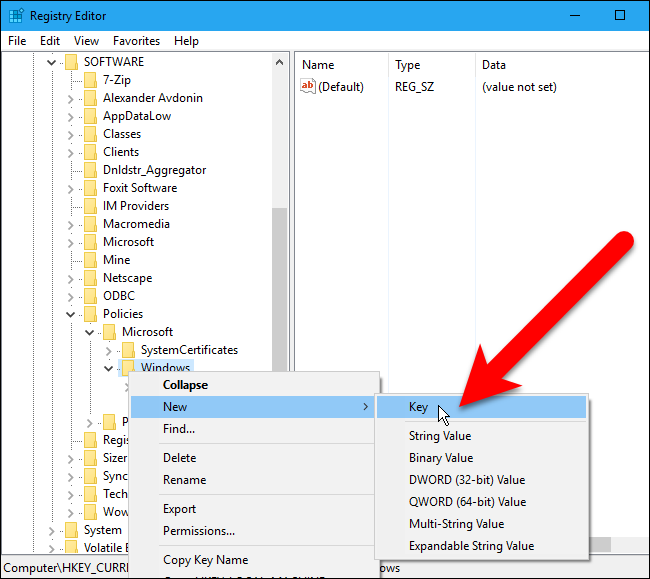
Rodzaj Explorer jako nazwę nowego klucza.
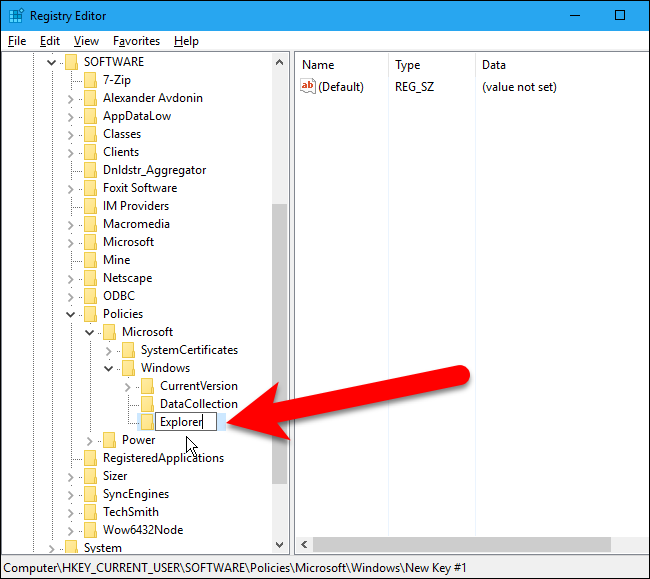
Następnie kliknij prawym przyciskiem myszy dowolne puste miejsce w prawym okienku i wybierz Nowy> Wartość DWORD (32-bitowa).
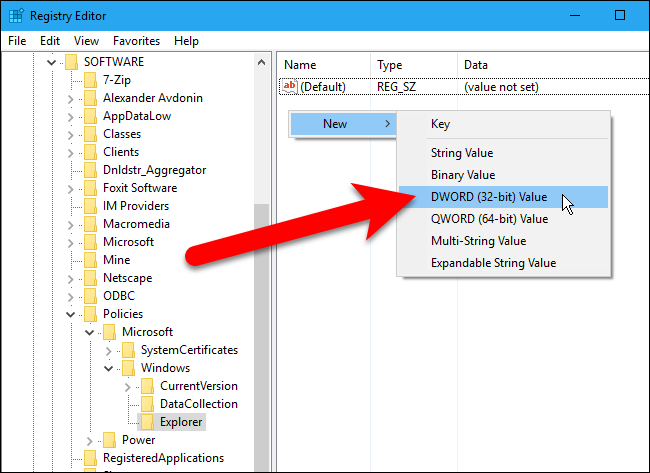
Rodzaj DisableSearchBoxSuggestions jako nazwę nowej wartości.
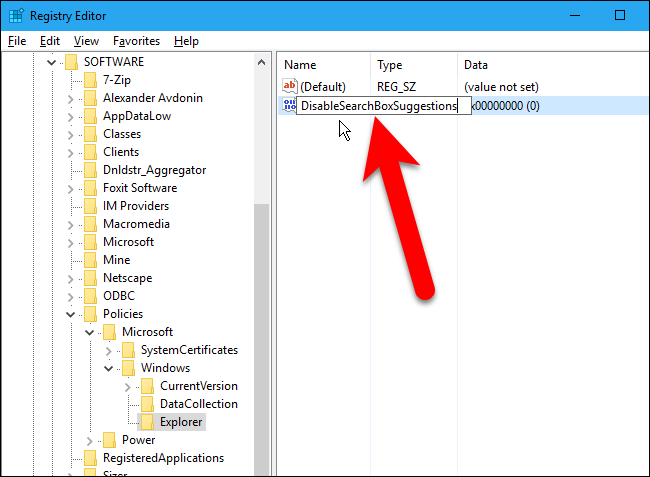
Następnie kliknij dwukrotnie nowy DisableSearchBoxSuggestions wartość.
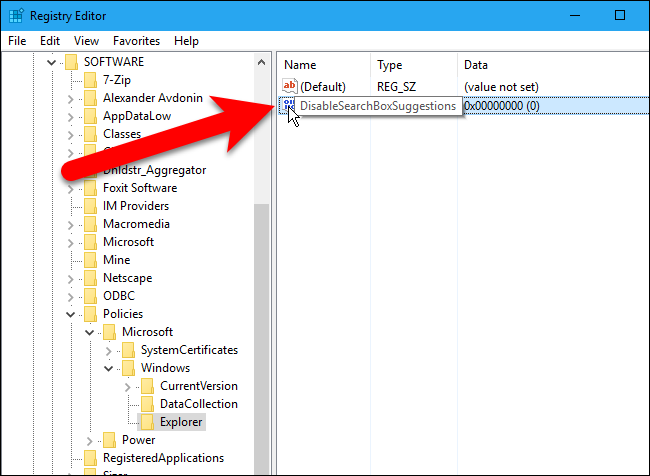
Rodzaj 1 w polu Dane wartości i kliknij „OK”.
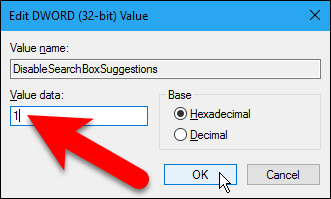
Zamknij Edytor rejestru, wybierając Plik> Zakończ lub klikając „X” w prawym górnym rogu okna.
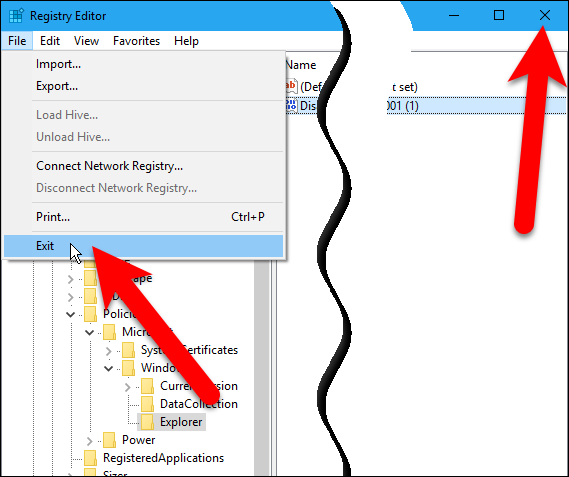
Aby ta zmiana zaczęła obowiązywać, musisz ponownie uruchomić komputer.
Po ponownym uruchomieniu nie zobaczysz historii wyszukiwania po wpisaniu terminu w polu wyszukiwania w Eksploratorze plików.
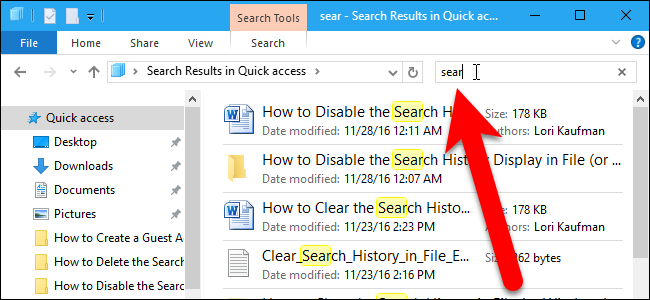
Użytkownicy Pro i Enterprise: Wyłącz wyświetlanie historii wyszukiwania za pomocą Edytora zasad grupy
Jeśli korzystasz z systemu Windows 10 Professional lub Enterprise, najłatwiejszym sposobem wyłączenia wyświetlania historii wyszukiwania jest użycie Edytora lokalnych zasad grupy. To dość potężne narzędzie, więc jeśli nigdy wcześniej go nie używałeś, warto poświęcić trochę czasu, aby dowiedzieć się, co potrafi. Ponadto, jeśli jesteś w sieci firmowej, wyświadcz każdemu przysługę i najpierw skontaktuj się z administratorem. Jeśli komputer służbowy jest częścią domeny, prawdopodobnie jest również częścią zasad grupy domeny, które i tak zastąpią zasady grupy lokalnej.
Przed kontynuowaniem należy również utworzyć punkt przywracania systemu. W ten sposób, jeśli coś pójdzie nie tak, zawsze możesz się wycofać.
Jeśli masz wersję Professional lub Ultimate systemu Windows, możesz użyć Edytora zasad grupy, aby wyłączyć wyświetlanie historii wyszukiwania. Otwórz menu Start, wpiszgroup policy w polu wyszukiwania i kliknij „Edytuj zasady grupy” na liście wyników.
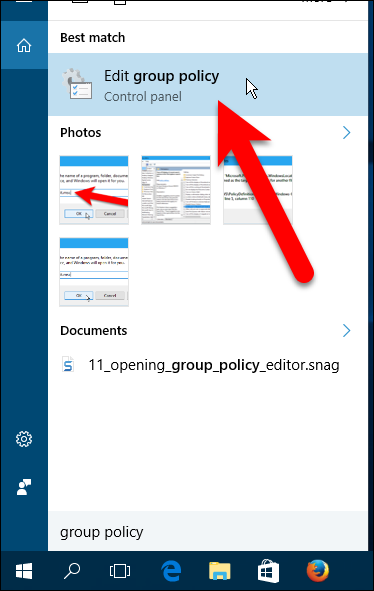
W lewym okienku przejdź do Konfiguracja użytkownika> Szablony administracyjne> Składniki systemu Windows> Eksplorator plików (Eksplorator Windows w Windows 7), a następnie kliknij dwukrotnie „Wyłącz wyświetlanie ostatnich wpisów wyszukiwania w polu wyszukiwania Eksploratora Windows” w prawym okienku.
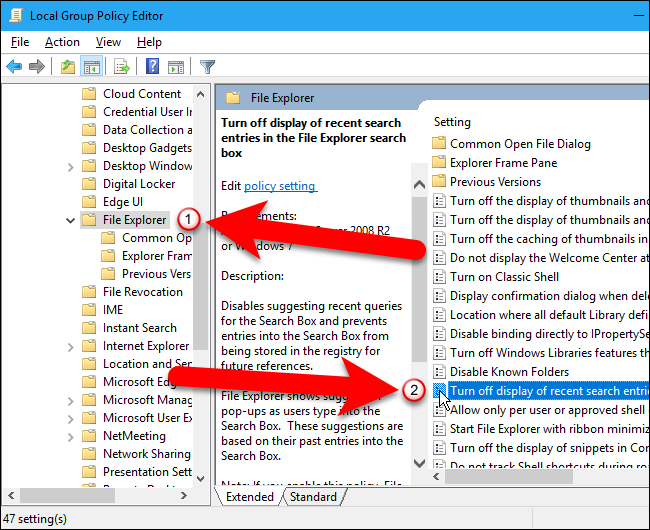
Kliknij „Włączone” w lewym górnym rogu wyświetlonego okna dialogowego „Wyłącz wyświetlanie ostatnich wpisów wyszukiwania w oknie wyszukiwania Eksploratora plików”.
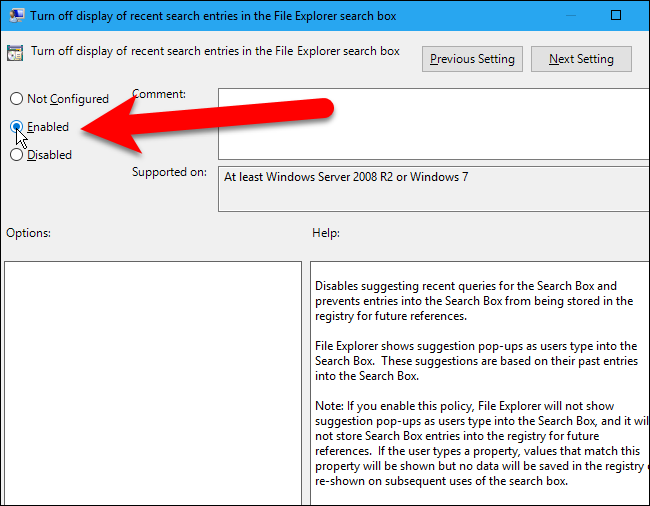
Kliknij „OK”, aby zaakceptować zmianę i zamknąć okno dialogowe „Wyłącz wyświetlanie ostatnich wpisów wyszukiwania w oknie wyszukiwania Eksploratora plików”.
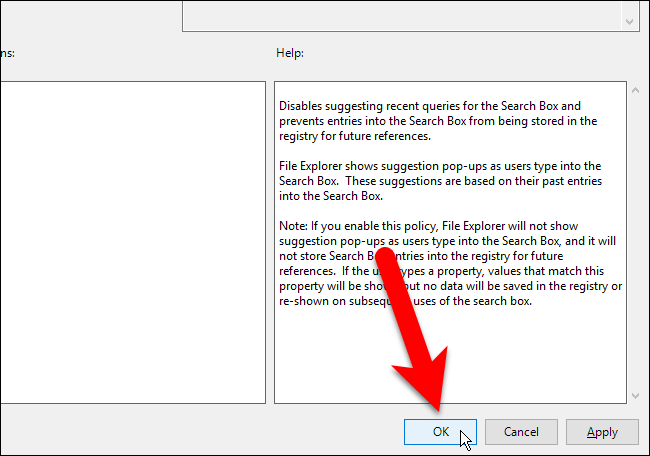
Zamknij Edytor zasad grupy, wybierając Plik> Zakończ lub klikając „X” w prawym górnym rogu okna.
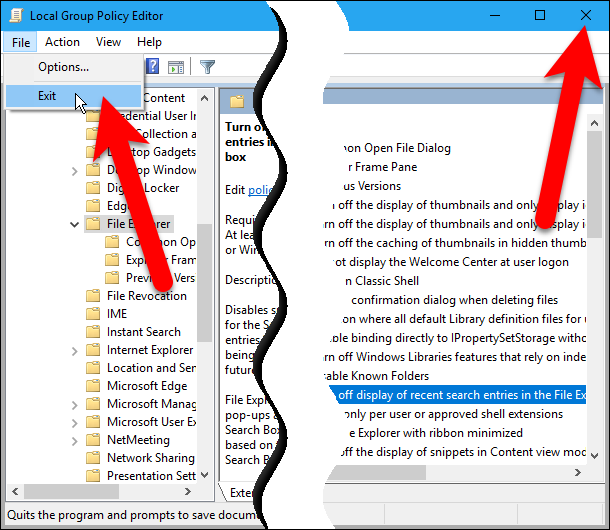
Twoje zmiany powinny zostać zastosowane natychmiast, a Eksplorator plików nie będzie już rejestrować Twoich wyszukiwań.